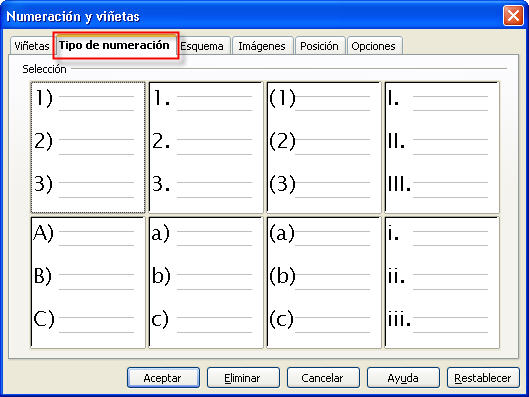Crear y eliminar listas de numeración
Actividad. Crear lista con numeración
La forma de crear una lista con numeración es exactamente igual a como se crean las viñetas, se pueden teclear primero todas las líneas (o párrafos completos) de texto y aplicar después el formato de la lista de numeración, o se puede colocar el punto de inserción en un lugar determinado, seleccionar el formato de lista con numeración y a continuación comenzar a teclear el texto.
Vamos a hacer el mismo ejemplo anterior, pero ahora los haremos al revés: seleccionaremos el tipo de lista numerada y luego escribiremos los párrafos.
-
Sobre el mismo documento anterior, unas líneas más abajo, teclea y, si lo deseas, formatea adecuadamente la línea del título:
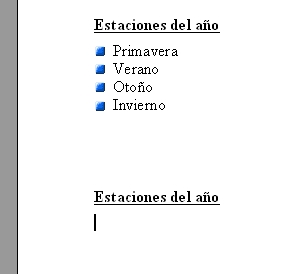
-
Con el punto de inserción en la siguiente línea, haz clic sobre el botón

 de la barra de Formateo o escribe un "1", un punto y un espacio. Aparecerá el primer elemento numerado de la lista.
de la barra de Formateo o escribe un "1", un punto y un espacio. Aparecerá el primer elemento numerado de la lista.
-
Escribe cada línea; comprobarás que, en cada pulsación de Intro, se van numerando automáticamente las entradas de la lista. Así de fácil:
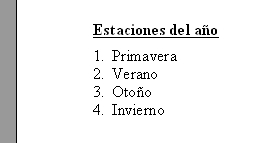
Prueba a borrar cualquier línea intermedia, a insertar otra nueva o a quitarles la numeración (pon el punto de
inserción en la línea correspondiente, o selecciona varias, y vuelve a utilizar
el botón ![]() )
y verás cómo la numeración se adecua sin perder el orden y la compostura.
)
y verás cómo la numeración se adecua sin perder el orden y la compostura.
¿Quieres ver las distintas posibilidades de numeración que te brinda Writer? Pues acude de nuevo al cuadro ![]() , pero esta vez utiliza la pestaña
, pero esta vez utiliza la pestaña ![]() :
: